
Có lẽ đa phần các phụ huynh sẽ nghĩ rằng cầm chiếc điện thoại trên tay thì các cháu nó chỉ lướt Facebook, Tiktok hay chơi game thôi! Nó thực sự chẳng có tác dụng gì tốt cho việc học hành cả. Tuy nhiên, nếu bạn biết sử dụng đúng mục đích, chiếc điện thoại không những không làm bạn mất tập trung mà nó còn trở thành trợ thủ đắc lực giúp bạn học tập tốt hơn. Đặc biệt, khi dòng iPhone được tích hợp nhiều hơn những tính năng mà người dùng cần thì nó chính là công cụ hữu ích khi bạn muốn tìm kiếm bất cứ thứ gì. Vậy những tính năng nào sẽ giúp ích cho việc học của bạn? Cùng điểm qua ngay dưới đây nhé!
Nếu bạn đang thắc mắc rằng tại sao lại là điện thoại iPhone mà không phải bất cứ dòng điện thoại thông minh nào khác. Tuy nhiên, bạn cũng biết rằng không phải tự nhiên mà dòng iPhone lại được người dùng ưa chuộng đến vậy. Chúng ta có thể kể hàng trăm những điểm mạnh của sản phẩm điện thoại thông minh này của Apple. Những điểm mà bạn có thể dễ nhận thấy như:

Với những lợi ích này thì bạn sẽ mất khá nhiều thời gian sử dụng để khám phá nó đấy nhỉ. Nhưng bạn sẽ không biết rằng, nếu bạn sử dụng điện thoại đó đúng cách thì nó sẽ có ích nhiều hơn là có hại rất nhiều. Giờ thì chắc hẳn bạn rất tò mò những tính năng nào sẽ giúp ích cho việc học tập? Cùng điểm qua những tính năng cực hữu ích dưới đây nhé:
Ít ai để ý rằng tính năng đơn giản này lại cực kỳ hữu ích. Có rất nhiều những thứ bạn cần lưu lại từ những bài học nâng cao hay đơn giản bạn muốn chụp ảnh những cuốn sách mà bạn không thể mang ra khỏi thư viện?
Nhiều khi, bạn sẽ phải phức tạp hơn khi phải in ra những tài liệu mà bạn cần, ngồi tỉ mỉ ghi lại từng ghi chú cần thiết hay chia sẻ nó cho bạn bè của mình. Giờ đây, mọi thứ đơn giản hơn khi bạn có trong tay một chiếc điện thoại iPhone. Bạn không chỉ có thể chụp ảnh, quay video mà còn có thể quét bất kỳ tài liệu nào bạn cần cực nhanh chóng. Và bạn thậm chí có thể ghi chú trong các tệp điện tử - ví dụ: chữ ký hoặc thông tin liên hệ của bạn.
Để sử dụng tính năng này, cực đơn giản, bạn hãy mở một mục mới trong Ghi chú => Nhấp vào biểu tượng máy ảnh và chọn “Quét tài liệu” => Hướng máy ảnh vào đối tượng sao cho thông tin mong muốn nằm trong vùng quét trên màn hình iPhone, đợi máy ảnh lấy nét và quét.
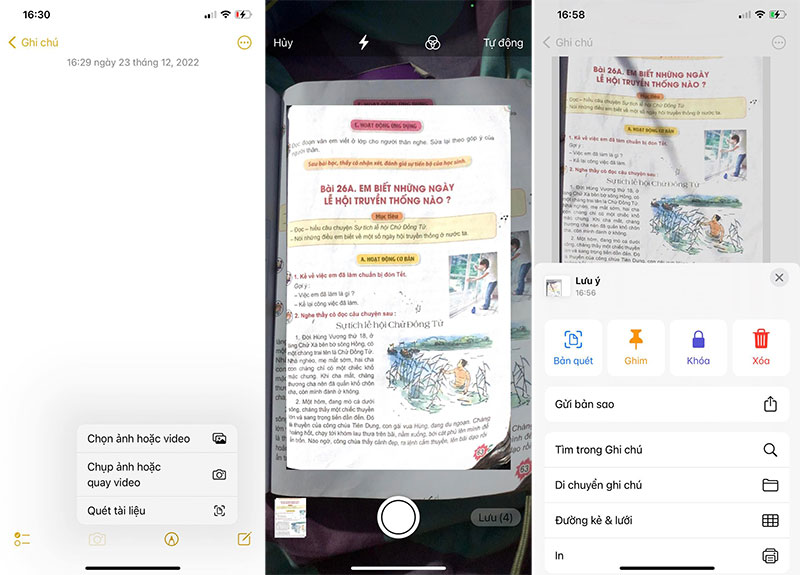
Sau đó, tài liệu sẽ xuất hiện với dạng ảnh ngay trong Ghi chú của bạn. Bạn có thể lưu, in, gửi hoặc xóa nó.
Đôi khi bạn chạy ra khỏi nhà vội vàng và quên sách giáo khoa và ghi chú của mình. Và sau đó bạn phải xin các bạn cùng lớp một cây bút và một tờ giấy. Trên iPhone, bạn không chỉ có thể ghi chú mà thậm chí còn có thể tạo sơ đồ cấu trúc của nguyên tử hoặc chỉ phác thảo.
Mở ứng dụng Ghi chú tích hợp sẵn trong iPhone => Bấm chọn Tạo ghi chú mới => Bạn có 1 menu tùy chọn ở bên dưới màn hình: Trong ghi chú, bạn có thể gõ những văn bản của riêng bạn. Nhưng để vẽ hình, hãy nhấn vào biểu tượng bút chì và vẽ hình tròn, hình vuông hoặc bất kỳ hình nào khác. Và bạn cũng không cần lo lắng khi vẽ sai bởi bạn có thể hoàn tác lại thao tác đó cực nhanh với 1 nút bấm. Khi bạn chỉ cần vẽ một hình tròn, hãy giữ nhanh ngón tay của bạn trên màn hình và đốm màu của bạn sẽ biến thành hình dạng thông thường.
Chắc hẳn bạn đã có cực nhiều lần gặp tình huống cần dịch gấp một cụm từ tiếng nước ngoài mà không có từ điển trong tay? Bạn có thể sử dụng Google dịch nhưng đôi khi vẫn khá mất thời gian. Nhiều khi, tình huống không có mạng Internet hay gấp gáp đến không kịp vào Google thì việc tải từ điển về iPhone của bạn để sử dụng chúng ngay lập tức trở nên thật hữu ích. Với "Dịch thuật" trong iPhone, bạn có thể sử dụng chúng trong khi học ngay cả khi không có kết nối internet.
Tuy vậy, để có thể sử dụng tính năng này, trước hết bạn vẫn cần làm vài bước để kích hoạt chế độ dịch. Đầu tiên, hãy mở mục “Cài đặt” (Setting) => Chọn mục “Dịch thuật” => Kích hoạt công tắc chuyển đổi “Bản dịch cục bộ” và tải xuống từ điển với các ngôn ngữ khác nhau mà có thể bạn sẽ cần.
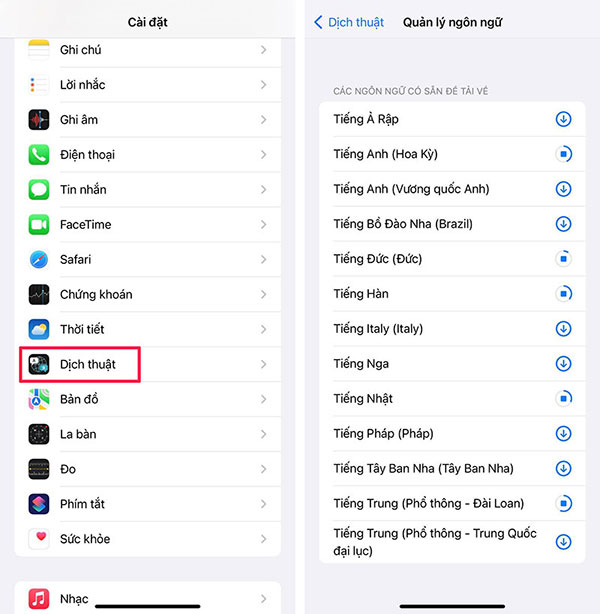
Sau đó, bạn đã có thể sử dụng trình dịch này bất cứ khi nào bạn cần thật nhanh chóng.
Có lẽ, việc dễ bị lôi cuốn bởi những video hay tin tức trên các trang mạng xã hội như Facebook, Tiktok, Instagram,... khiến bạn mất toi nửa ngày, đôi khi lạc trong đó mà quên mất việc học tập hay những việc quan trọng. Đó là lý do tại sao iPhone có tính năng hỗ trợ Screen Time (Thời gian sử dụng màn hình) tuyệt vời. Bạn có thể theo dõi thời gian sử dụng của mình trong từng ứng dụng và phân tích các báo cáo hàng tuần của mình. Nhờ đó, bạn có thể biết được thời gian bạn lãng phí cho những việc vô bổ trên các trang mạng và điểu chỉnh lại. Và thật tốt khi bạn có thể cài đặt thời gian sử dụng, thời gian nghỉ ngơi theo ý mình, đặt lịch trình giúp bạn có thể ngưng sử dụng để có thể tập trung vào những việc quan trọng hơn.
Để cài đặt lịch trình sử dụng của mình, hãy đi tới Cài đặt (Setting) => Chọn mục Thời gian sử dụng (Screen Time) và đặt lịch cho tất cả các ứng dụng.
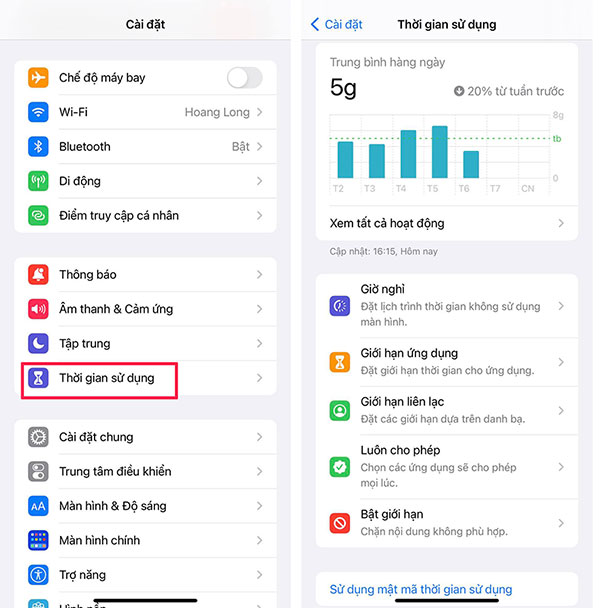
Việc các thông báo Facebook hay cuộc gọi, tìn nhắn khi học tập cũng là nguyên nhân khiến bạn xao nhãng và khó có thể tập trung vào việc học. Để tránh làm bạn mất tập trung vào sách giáo khoa, bài giảng hoặc phân tâm mỗi khi điện thoại có tiếng thông báo. Chúng tôi khuyên bạn nên kích hoạt Chế độ tập trung để giúp bạn tập trung vào việc học và tránh bị giáo viên để ý khi bạn chú tâm vào chiếc điện thoại hơn là bài giảng.
Để cài đặt chế độ Tập trung hay chế độ Không làm phiền cũng khá đơn giản: Bạn truy cập “Cài đặt” trên iPhone của bạn => chọn mục ”Tập Trung" => Sau đó, bạn có thể chọn mục Không làm phiền và điều chỉnh: Cài đặt Cá nhân, Công việc và Ngủ cho phù hợp với mình.
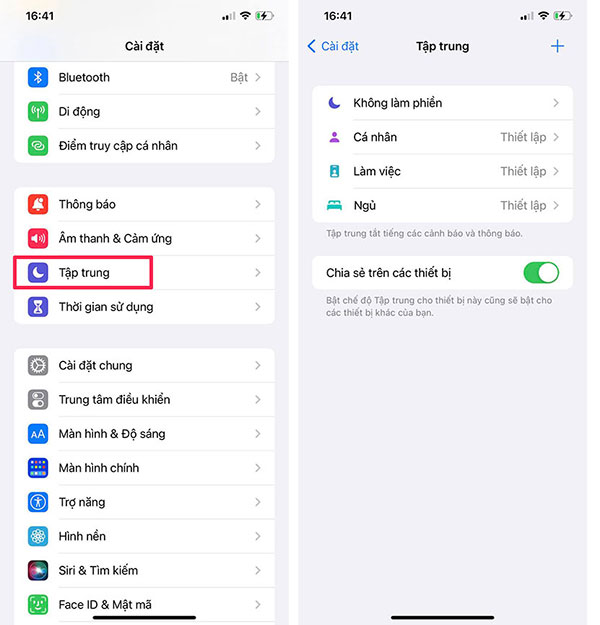
Có lẽ bạn sẽ thấy cực phiền phức vì có quá nhiều file dữ liệu nặng mà bạn không thể gửi được qua Messenger hay Zalo,... hay bất cứ mạng xã hội nào khác. Nhiều khi bạn chỉ có thể gửi qua Gmail nhưng thật phiền phức vì lại phải đăng nhập mà bạn lại chẳng thể nhớ mật khẩu gmail. Giờ đây, chuyện đó dễ dàng hơn rất nhiều iPhone có một chức năng kỳ diệu để truyền dữ liệu nhanh: AirDrop. Ngay cả các tệp nặng, ảnh hay video bạn cũng có thể chuyển từ iPhone này sang iPhone khác ngay lập tức và quan trọng là không làm giảm chất lượng.
Nếu bạn còn chưa sử dụng tính năng hữu ích này thì hãy dùng ngay đi ạ. Chắc chắn bạn sẽ rất thích nó. Tuy nhiên, để sử dụng trước tiên bạn hãy làm vài bước cài đặt đã nhé. Đầu tiên bạn mở “Trung tâm Điều khiển” => chạm vào thanh truyền dữ liệu và chạm vào biểu tượng AirDrop để mở cài đặt. Hoặc bạn có thể mở nó trong Cài đặt => Vào cài đặt chung => Chọn mục AirDrop => Cuối cùng là chọn một trong các tùy chọn được đề xuất: “Không nhận”, “Chỉ danh bạ” hoặc “Mọi người”.
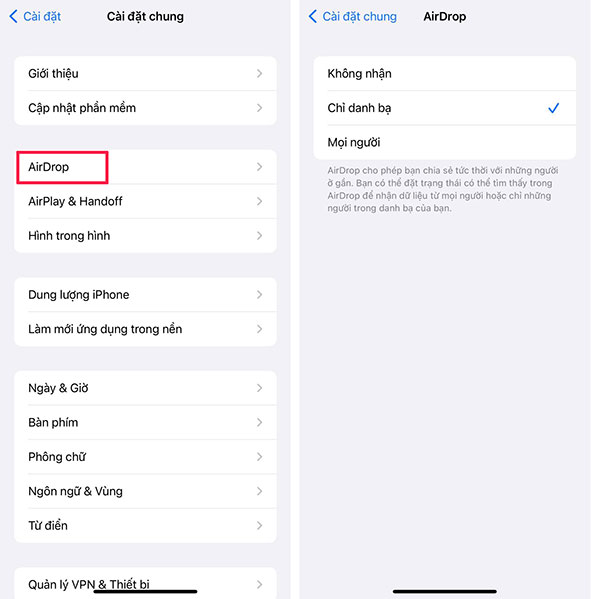
Và đa phần, bạn muốn chuyển dữ liệu nhanh hãy chọn Mọi người để có thể nhận bất cứ tệp dữ liệu nào được chia sẻ hoặc chia sẻ cho bất cứ ai (kể cả ngoài danh bạ).
Điều này cũng hữu ích nếu bạn có nhiều hơn một thiết bị Apple (iPad, Macbook, iMac, Mac Mini,...) Bạn có thể ngay lập tức chuyển các tệp từ iPhone của mình sang thiết bị khác gần đó thật nhanh chóng. Tuy vậy, tốt hơn hết bạn nên tắt chức năng này trong lớp để không bạn cùng lớp nào vô tình gửi cho bạn bất cứ thứ gì, và nó sẽ không làm bạn mất tập trung.
Có thể bạn sẽ không để ý, nhưng Apple đã chuẩn bị cho bạn 1 tính năng cực hữu ích. Đó chính là tính năng chuyển tiếp dữ liệu giữa các thiết bị Apple: Handoff. Và bạn có thể bắt đầu làm luận án hoặc luận văn của mình trên một thiết bị và hoàn thành nó trên một thiết bị khác với tài khoản iCloud của mình. Khi bạn bật Handoff chuyển tiếp dữ liệu từ iPhone sang Mac, ứng dụng của bạn xuất hiện trên Dock máy Mac của bạn. Và bạn chỉ cần chạm vào ứng dụng đó để tiếp tục công việc còn dang dở đang làm trên iPhone của mình.
Điểm khá thú vị là: Handoff cũng tạo một khay nhớ tạm chung giữa tất cả các thiết bị của bạn. Nếu bạn cần cả máy Mac và iPhone để làm việc hoặc học tập, bạn sẽ thích khả năng sao chép văn bản trên một thiết bị và dán vào thiết bị kia. Khi nói đến Word, Excel,... có lẽ bạn sẽ thấy khá hữu ích khi dùng kèm tính năng này.
Để kích hoạt tính năng này, trên iPhone của bạn hãy mở mục “Cài đặt” => Mở menu “AirPlay and Handoff” và kích hoạt công tắc bật/tắt thích hợp. Khá đơn giản đúng không nào? Vậy là bạn đã có thể dùng chức năng này rồi đó.

Có lẽ còn rất nhiều những tính năng hữu ích khác như việc sử dụng iPhone để tra cứu nhiều dữ liệu cần thiết qua Safari hay dùng các tính năng có sẵn như xem Google Map, Đặt lịch trình với mục Nhắc nhở, dùng Máy tính khi cần tính toán phức tạp,... Chắc chắn rằng nếu bạn biết sử dụng đúng cách thì chiếc iPhone của bạn sẽ là công cụ đắc lực để bạn có thể vừa chơi vừa học 1 cách hiệu quả. Bạn có thể chứng minh rằng, bạn có thể học tốt hơn khi sử dụng điện thoại thông minh chứ không phải chỉ dùng nó để làm những điều vô ích.

13/11/21 Hiền

15/11/21 Hiền

30/11/21 Hiền

20/12/24 Hiền

26/11/24 Hiền
Giao Hàng Tận Nơi
Miễn phí giao hàng toàn quốc, Ship siêu tốc 2h trong nội thành
Hàng Chính Hãng 100%
Cam kết sản phẩm chính hãng, hàng tuyển chọn, chất lượng cao
Siêu Tiết Kiệm
Giá Rẻ Nhất cùng nhiều Ưu Đãi lớn khi mua sản phẩm
Thanh toán dễ dàng
Hỗ trợ các hình thức thanh toán: Tiền mặt, Chuyển Khoản, Quẹt Thẻ
